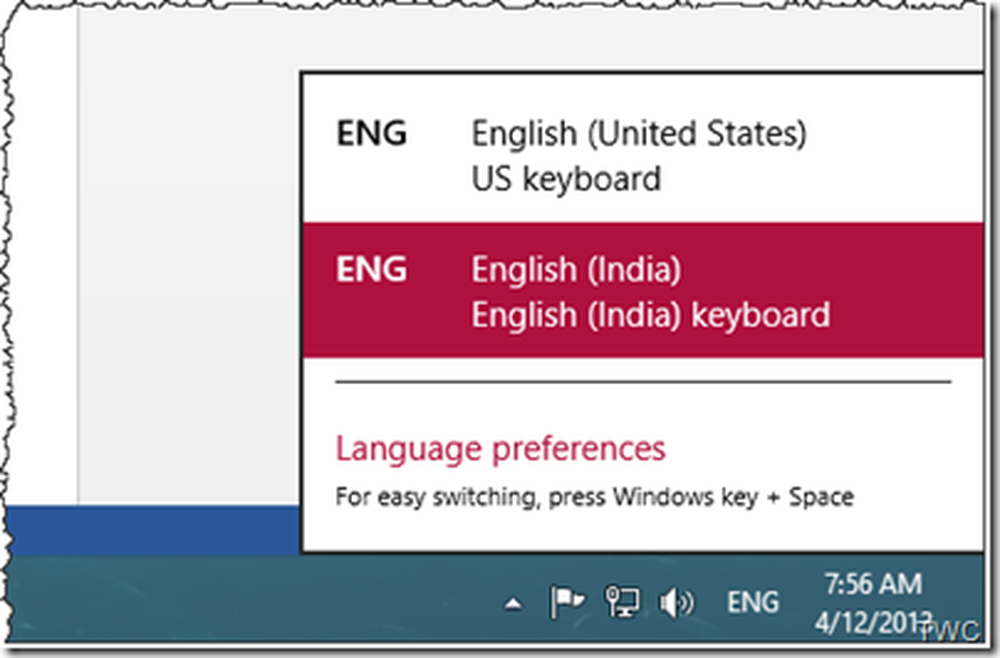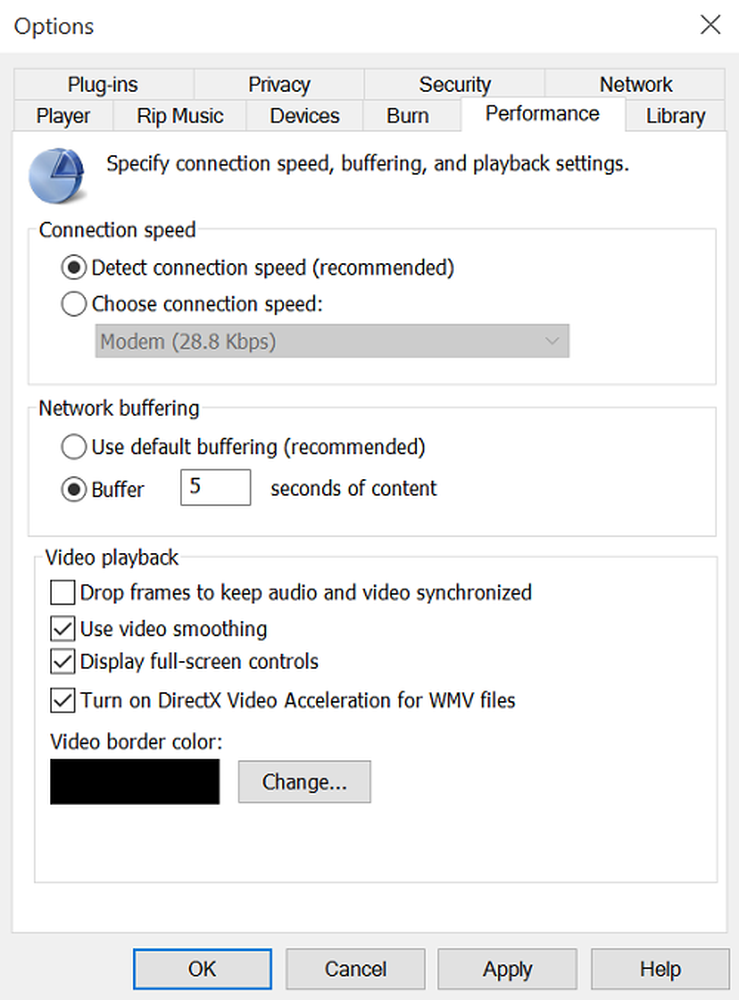Verhoog Windows Verdediger Cloud Protection Level voor Windows 10 Home

Verhoog Windows Verdediger Cloud Protection Level voor Windows 10 Home
Net als bij Windows 10 Pro en het gebruik van Groepsbeleid, is het eerste dat u hoeft te doen, lid worden van Microsoft MAPS om het verzamelen van gegevens over bedreigingen en definities mogelijk te maken.
Gebruik de sneltoets om te beginnen Windows-toets + R om het dialoogvenster Uitvoeren en openen te openen type: regedit en druk op Enter of klik op OK.

Navigeer nu naar het volgende pad:
HKEY_LOCAL_MACHINE \ Software \ Policies \ Microsoft \ Windows Defender
Klik met de rechtermuisknop op de Windows Defender-toets en selecteer Nieuw> Sleutel.

Geef de nieuwe sleutel een naam Spynet en maak in het rechterdeelvenster een nieuwe DWORD-waarde (32-bits) aan en geef deze de naam SpynetReporting en geef het een waarde van 2.

Nu u zich bij MAPS aan uw systeem hebt aangesloten, kunt u het beschermingsniveau voor de cloud naar een hoger niveau brengen. Als u op dezelfde locatie van het register verblijft, klikt u met de rechtermuisknop opnieuw op de Windows Defender-toets en maakt u een nieuwe sleutel en geeft u deze een naam MpEngine.

Maak in het rechterdeelvenster van MpEngine een nieuwe DWORD-waarde (32-bits) en geef deze een naam MpCloudBlockLevel en geef het een waarde van 2.

Dat is het. U hoeft niet uit te loggen of uw systeem opnieuw te starten, sluit gewoon het register af. Houd er rekening mee dat wanneer het hogere niveau is ingeschakeld, Windows Defender bestanden vaker zal blokkeren en scannen. Terwijl je de beveiliging verhoogt, betekent dit ook dat je meer valse positieven krijgt op apps waarvan je weet dat ze veilig zijn. Als u terug wilt keren naar het normale beveiligingsniveau, gaat u gewoon naar binnen en verwijdert u de sleutels die u hebt gemaakt.
Als u het beveiligingsniveau van Windows Defender Cloud op uw Windows 10 pc hebt verhoogd, laat dan hieronder een opmerking achter en laat ons weten hoe het gaat. Of, voor meer diepgaand gesprek, zorg ervoor dat je lid wordt van onze Windows 10-fora.